Sådan rettes Just Cause 2 Fatal DirectX-fejlkode 15 – TechCult
Miscellanea / / September 14, 2023
Hvis du prøver at spille Just Cause 2 og støder på fejl som Fatal DirectX-fejlkode 15, kan det være ekstremt frustrerende og påvirke din overordnede spiloplevelse. Dette teknisk klingende fejlnavn kan få dig til at undre dig over dets oprindelse. For at løse denne situation vil vi i denne artikel guide dig gennem processen med at rette Just Cause 2 Fatal DirectX fejlkode 15.

Indholdsfortegnelse
Sådan rettes Just Cause 2 Fatal DirectX-fejlkode 15
Fatal DirectX fejlkode 15 er en fejlmeddelelse, som spillere støder på, mens de forsøger at køre Just Cause 2. Denne fejl angiver typisk et problem med spillets kompatibilitet med dit systems DirectX-indstillinger eller hardware. Sørg også for, at dit system opfylder spillets minimumskrav. Just Cause 2 har specifikke hardware- og softwarekrav, inklusive DirectX-versioner. For at kontrollere systemkravene kan du besøge
Steams officielle hjemmeside.Hurtigt svar
Løs Just Cause 2 fejl ved manuel opdatering af DirectX fra den officielle hjemmeside eller deaktivering af overlocking i dit system ved hjælp af BIOS-indstillinger.
Just Cause 2 Fatal DirectX-fejlkode 15 årsager
Fejlkode 15 kan tilskrives flere faktorer, ofte relateret til problemer med DirectX-systemet og din computers hardware. Her er de primære årsager:
- Forældede DirectX-filer
- Inkompatible grafikdrivere
- Hardware inkompatibilitet
- Korrupte spilfiler
Nu hvor vi forstår, hvad Fatal DirectX-fejlkoden er, og hvorfor den opstår, er det tid til at gå videre til det vigtigste afsnit - hvordan man løser det. Vi dækker alle metoderne, inklusive grundlæggende og avancerede.
Metode 1: Kør Just Cause 2 i kompatibilitetstilstand
Fejlkoden 15 i Just Cause 2 opstår ofte på grund af kompatibilitetsproblemer mellem spillet og dit systems hardware- eller softwarekonfiguration. At køre spillet i kompatibilitetstilstand er en fejlfindingsmetode, der kan hjælpe med at løse kompatibilitetsrelaterede problemer. Sådan kommer du videre:
1. Højreklik på spillets eksekverbare fil og vælg Ejendomme.
2. Naviger til Kompatibilitet fanen og marker feltet, der siger Kør dette program i kompatibilitetstilstand for.

3. Vælg en ældre Windows version (f.eks. Windows 7) og anvend ændringerne.
Metode 2: Bekræft integriteten af spilfiler på Steam
Tilstedeværelsen af korrupte eller manglende spilfiler kan føre til DirectX-fejl som kode 15. Disse fejl opstår ofte på grund af, at filer, der er afgørende for spillets drift, er beskadiget eller forkert installeret. For at verificere og reparere Just Cause 2-spilfiler skal du følge vores guide på Sådan bekræftes integriteten af spilfiler på Steam.

Metode 3: Opdater DirectX
Sørg for, at du har den nyeste version af DirectX installeret. Du kan downloade det fra det officielle Microsoft-websted. For at vide mere om det, læs vores guide på Sådan opdateres DirectX i Windows 10.
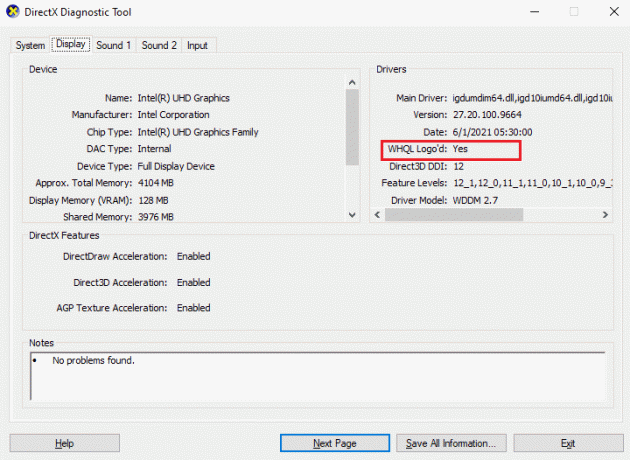
Læs også:Sådan bruger du DirectX Diagnostic Tool i Windows 10
Metode 4: Deaktiver overclocking
Overclocking kan få GPU'en til at fungere ved højere temperaturer og forbruger mere strøm, hvilket kan resultere i ustabilitet under gameplay. Denne ustabilitet kan udløse DirectX-fejl, inklusive Fatal DirectX Error Code 15. For at løse dette problem skal du returnere din GPU til dens standard clockhastigheder og indstillinger. Sådan gør du:
1. Tryk på Windows + I nøgler sammen for at åbne Indstillinger.
2. Klik derefter på Windows opdatering i det.
3. Klik på Avancerede indstillinger.

4. Rul ned og klik på Genopretning.
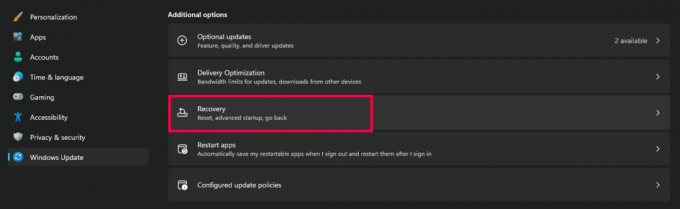
5. Klik på Genstart nu.

6. Når systemet genstarter, skal du vælge Fejlfinding og åben Avancerede indstillinger.
7. Klik nu videre UEFI-firmwareindstillinger og vælg Genstart.
8. Når systemet er genstartet, åbnes det BIOS automatisk skal du vælge Fremskreden fanen i den.

9. Klik derefter på Ydeevne og vælg Overclocking.
10. Deaktiver nu mulighed for overclocking.
11. Tryk til sidst på F10 tasten for at gemme ændringerne til BIOS og start derefter systemet normalt.
Metode 5: Geninstaller DirectX
En anden løsning til at få fatal DirectX fejlkode 15 Just Cause 2 rettet involverer geninstallation af softwaren fra dets officielle hjemmeside. Vi har forklaret processen i detaljer i vores guide Sådan geninstalleres DirectX i Windows 10, så se venligst til det.

Læs også:Sådan rettes Final Fantasy XIV fatal DirectX-fejl
Metode 6: Opdater Windows
Opdatering af Windows kan faktisk hjælpe med at løse problemer som Just Cause 2 Fatal DirectX Error Code 15, da det sikrer, at dit operativsystem er udstyret med de nyeste systemfiler, drivere og sikkerhed opdateringer. Sådan opdaterer du Windows:
1. Åbn Start menu og søg efter Søg efter opdateringer.
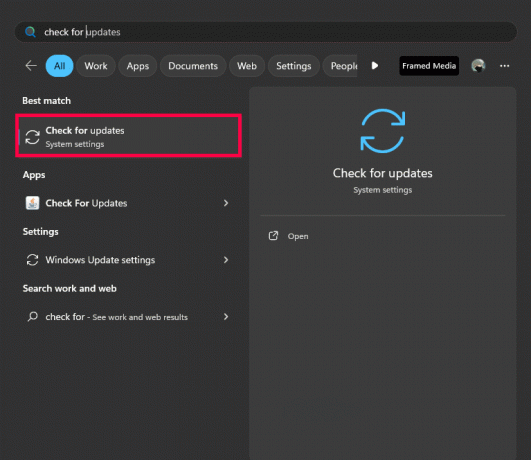
2. Hvis opdateringer er tilgængelige, skal du følge instruktionerne på skærmen for at Download og installer alle af dem.

3. Efter installation af opdateringer er det vigtigt at genstart din computer at anvende ændringerne effektivt.
Metode 7: Opdater grafikdrivere
Forældede grafikdrivere kan føre til DirectX-fejl, og nogle gange kunne Windows-opdateringer ikke opdatere grafikdrivere til den nyeste version. Til opdatere grafikdrivere, besøg webstedet for din grafikkortproducent (f.eks. NVIDIA, AMD) og download de nyeste drivere til dit specifikke kort.

Metode 8: Geninstaller Runtime Libraries
Den fejl, du støder på, kan skyldes et problem med en opdatering, såsom MS Visual C++-pakken, som muligvis ikke er installeret korrekt eller fuldstændigt. I sådanne tilfælde kan du løse det ved at afinstallere den aktuelle pakke og installere en ny kopi. For at gøre det, se venligst vores guide vedr Sådan geninstalleres Microsoft Visual C++ Redistributable.
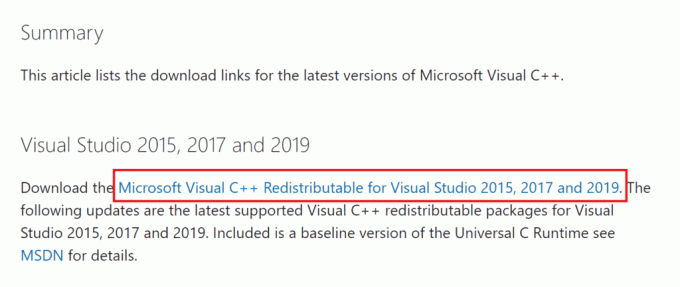
Vi håber, at denne guide hjalp dig med at løse problemet Just Cause 2 Fatal DirectX-fejlkode 15. Fortæl os, hvilken metode der virkede for dig. Hvis du stadig støder på problemer eller har yderligere spørgsmål eller forslag, så tøv ikke med at dele dem i kommentarerne.
Henry er en erfaren teknologiskribent med en passion for at gøre komplekse teknologiemner tilgængelige for hverdagens læsere. Med over ti års erfaring i teknologibranchen er Henry blevet en pålidelig kilde til information for sine læsere.



